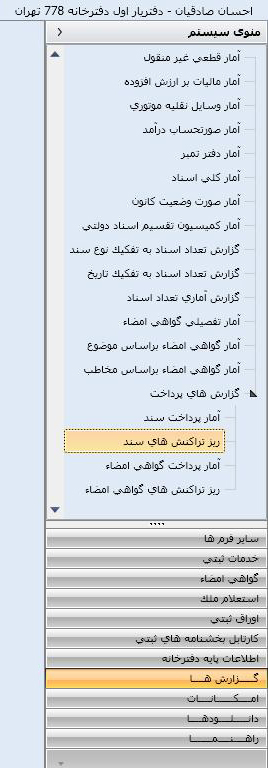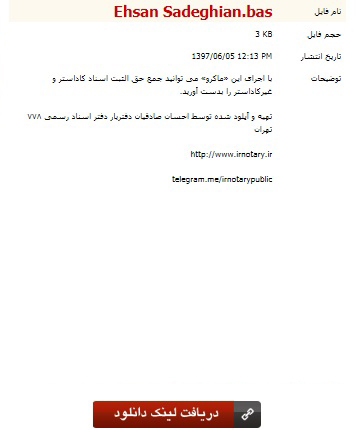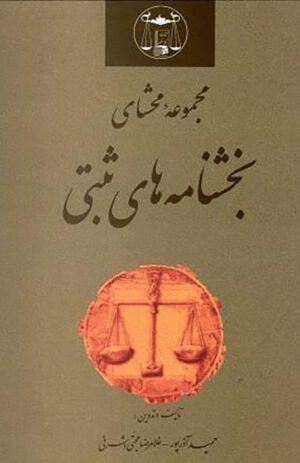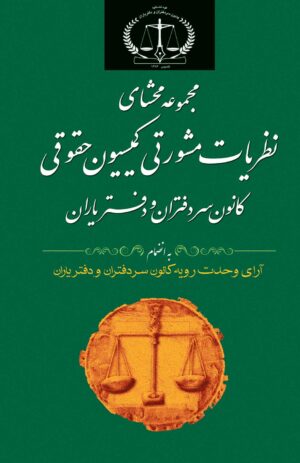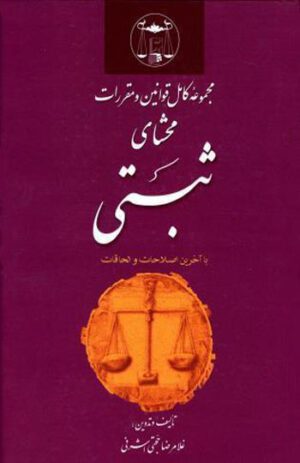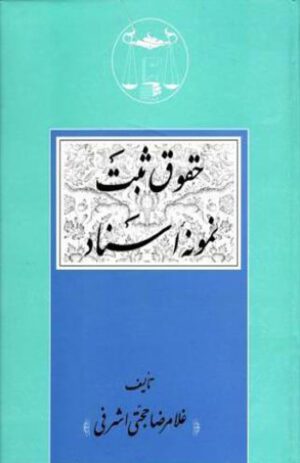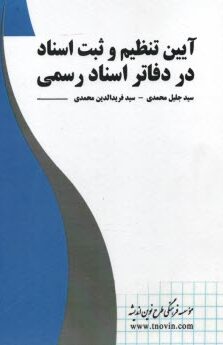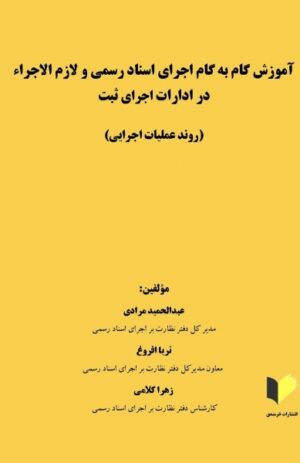محاسبه حق الثبت اسناد کاداستر و غیرکاداستر
بعد از آغاز شیوه پرداخت الکترونیک هزینه سند در سامانه ثبت الکترونیک اسناد ، برای محاسبه جمع حق الثبت اسناد کاداستر و اسناد غیرکاداستر باید از گزارش «ریز تراکنش های سند» که در قسمت «گزارش ها ← گزارش های پرداخت» تعبیه شده است استفاده کنیم. از آنجا که این گزارش به منظور چاپ تهیه شده است ، امکان محاسبه بدون تغییرات در این فایل امکان پذیر نیست.
با استفاده از ترفند زیر می توانید براحتی حق الثبت اسناد کاداستر و اسناد غیرکاداستر را بطور دقیق محاسبه کنید.
۱- ابتدا فایل Ehsan Sadeghian.bas را از اینجا دریافت و در دسکتاپ (Desktop) ذخیره (Save) کنید. (بعد از دریافت روی آن کلیک نکنید)
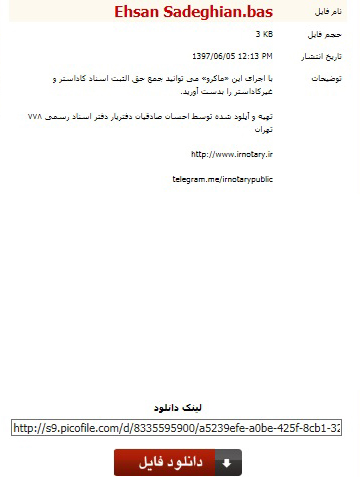
بر روی «دریافت فایل» کلیک کنید

بر روی فلش کنار Save کلیک کنید

بر روی گزینه Save as کلیک کنید
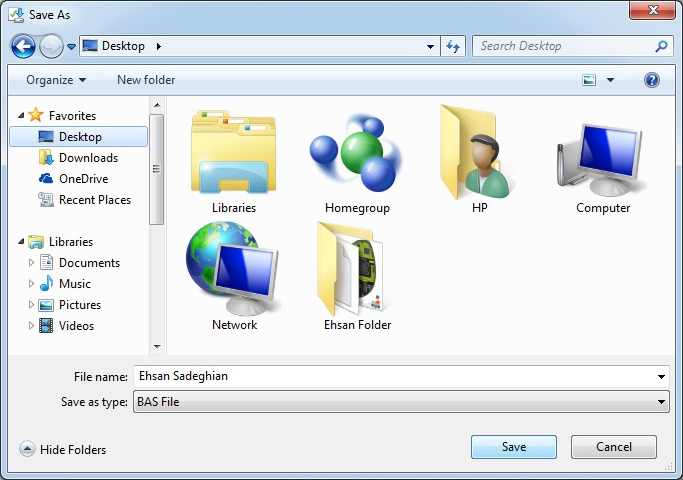
مسیر دسکتاپ (Desktop) را انتخاب و فایل را در آن مسیر ذخیره کنید

اکنون فایل دانلود شده است. با کلیک بر روی ضربدر سمت راست این پنجره را ببندید. دقت کنید روی گزینه RUN کلیک نکنید
دقت کنید که بعد از اتمام دریافت این فایل ، روی آن کلیک نکنید و یا آنرا اجرا نکنید
در صورتی که هنگام دانلود با پیام
?This type of file can harm your computer. Do you want to keep Ehsan Sadeghian.bas anyway
مواجه شدید ، روی گزینه Keep کلیک کنید.
۲- سپس گزارش «ریز تراکنش های سند» را در بازه زمانی مورد نظر، در دسکتاپ (Desktop) ذخیره (Save) کنید.
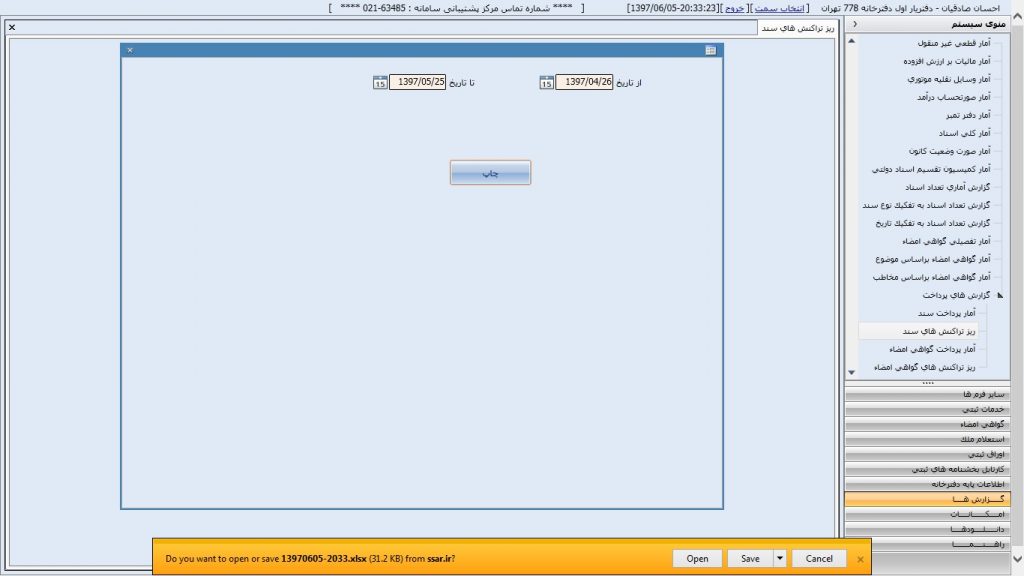
بر روی فلش کنار Save کلیک کنید

بر روی گزینه Save as کلیک کنید
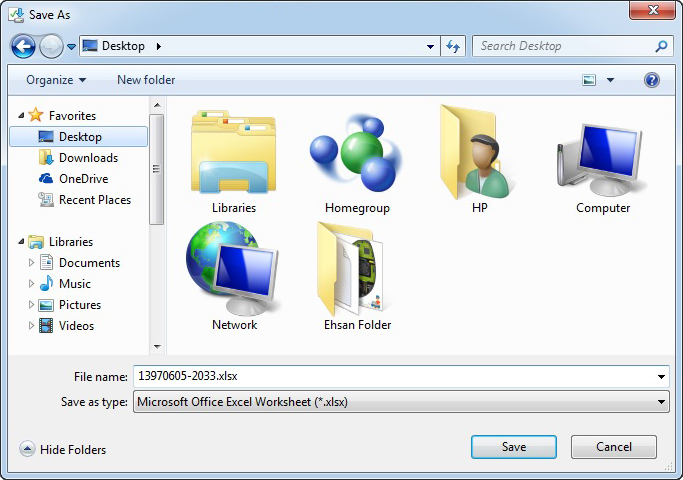
مسیر دسکتاپ (Desktop) را انتخاب و فایل را در آن مسیر ذخیره کنید
۳- با کلیک بر روی گزارش «ریز تراکنش های سند» آن را در محیط اکسل باز کنید.(هیچ کاری با آن نداشته باشید)
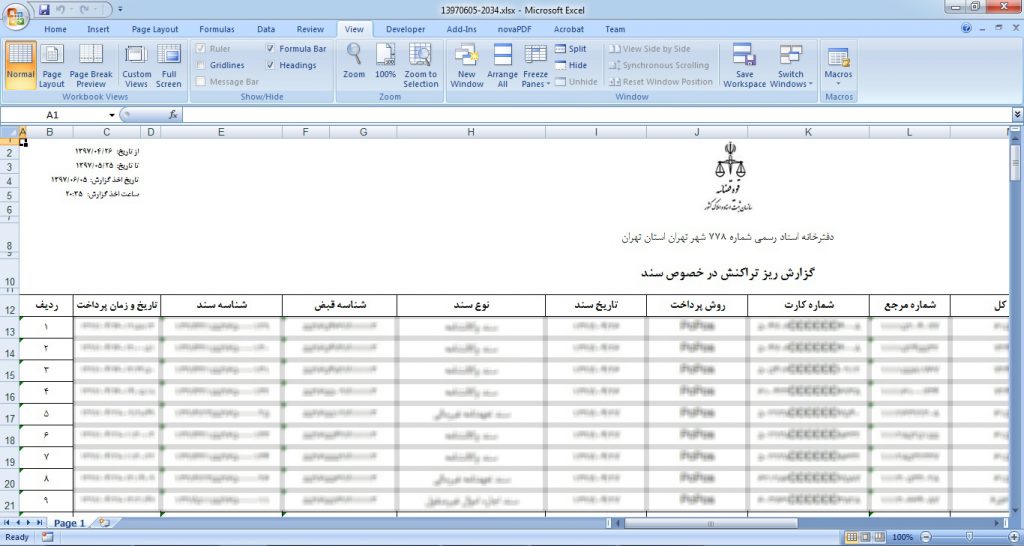
ریز تراکنش های سند
۴- با فشردن همزمان کلیدهای Alt+F11 وارد محیط Microsoft Visual Basic شوید.
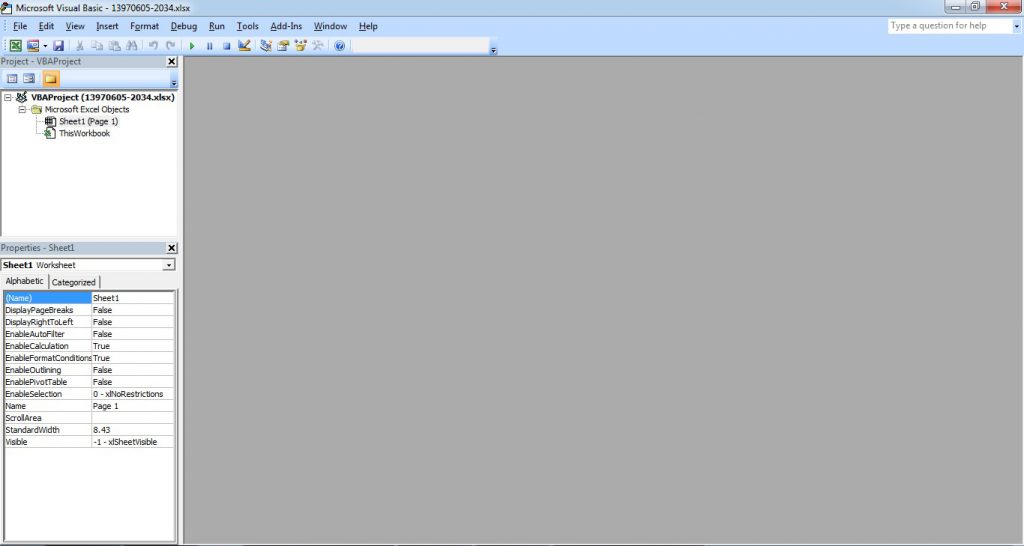
محیط Microsoft Visual Basic
۵- با فشردن همزمان کلیدهای Ctrl+M پنجره Import File را باز کنید. (File→Import File)
در پنجره باز شده (Import File) ، به مسیر دسکتاپ (Desktop) رفته و فایل Ehsan Sadeghian.bas را انتخاب و سپس روی OPEN کلیک کنید.
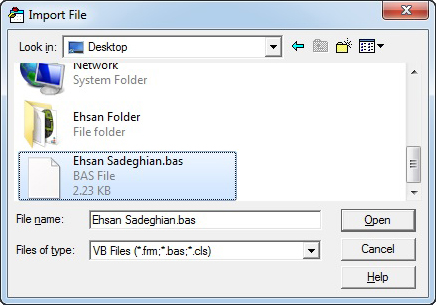
فایل Ehsan Sadeghian.bas را انتخاب و سپس روی OPEN کلیک کنید
۶- با فشردن همزمان کلیدهای Alt+Q محیط Microsoft Visual Basic را ببندید و به محیط گزارش ریز تراکنش های سند در اکسل بازگردید. (File→Close and Return to Microsoft Excel)
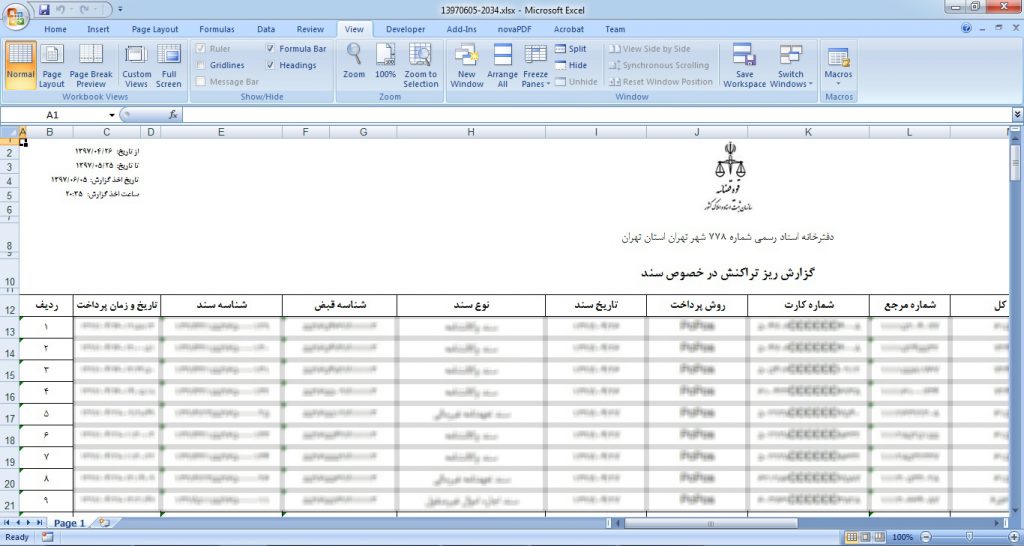
ریز تراکنش های سند
۷- با فشردن همزمان کلیدهای ALT+F8 پنجره Macro باز می شود.
در پنجره باز شده (Macro) گزینه EhsanSadeghian را انتخاب و روی گزینه RUN کلیک کنید و تا خاتمه کار (در حد چند ثانیه) منتظر بمانید.
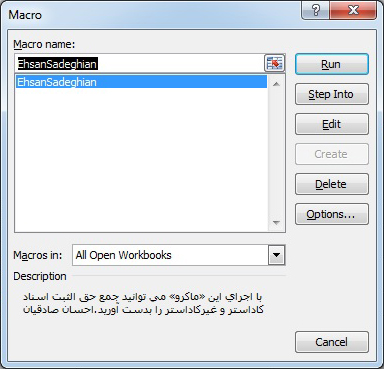
گزینه EhsanSadeghian را انتخاب و روی گزینه RUN کلیک کنید
۸- تمام!
با انجام صحیح مراحل بالا ، مشاهده خواهید کرد که جمع تمام ستون ها نمایش داده می شود.
در ستون Asnad Non-Cadastre به طور خالص فقط حق الثبت اسناد غیرکاداستر (بدون درنظر گرفتن حق الثبت خدمات ثبتی) نمایش داده شده و جمع بسته می شود که برای گزارش های قبل از ۲۶ مرداد ماه ۱۳۹۷ کاربرد دارد.(از تاریخ ۲۶ مرداد ۱۳۹۷ این گزارش در سامانه اصلاح و حق الثبت اسناد غیرکاداستر و حق الثبت خدمات ثبتی از هم تفکیک شده اند)
- بعد از انجام مرحله ۶ ، بجای انجام مرحله ۷ می توانید از کلیدهای ترکیبی Ctrl+Shift+E استفاده کنید.